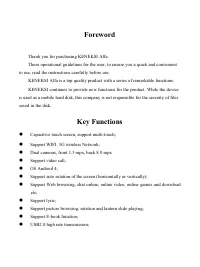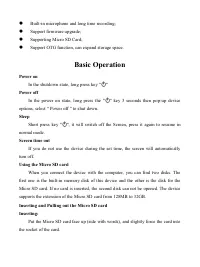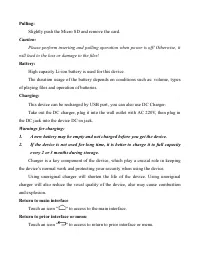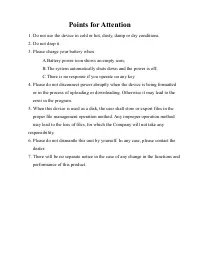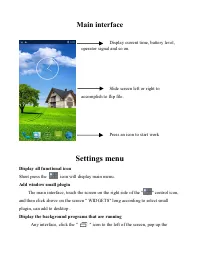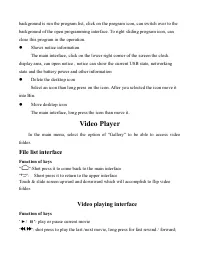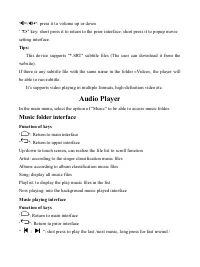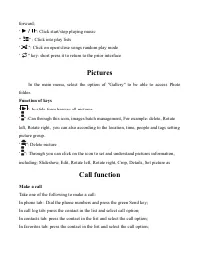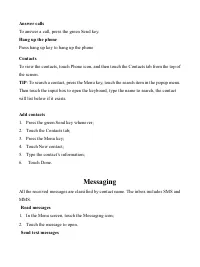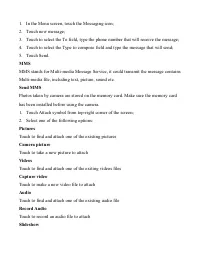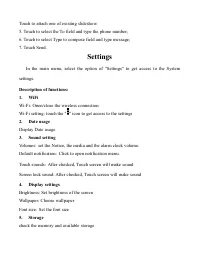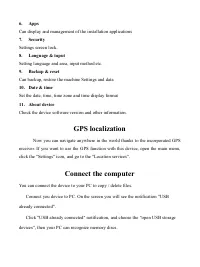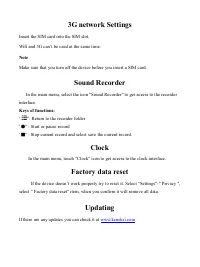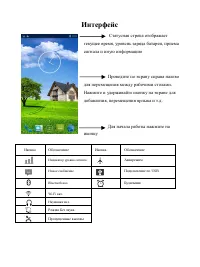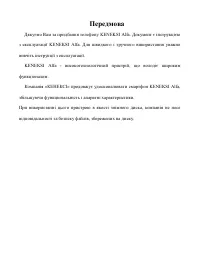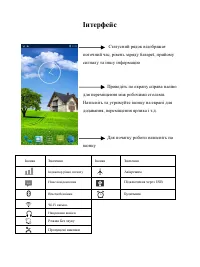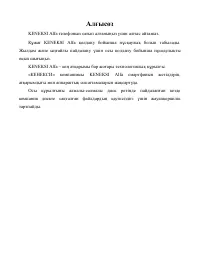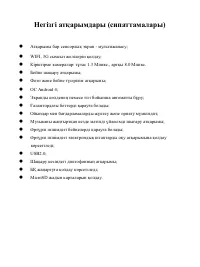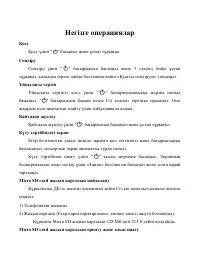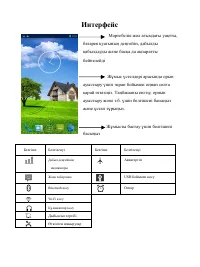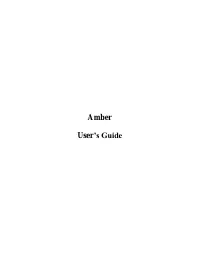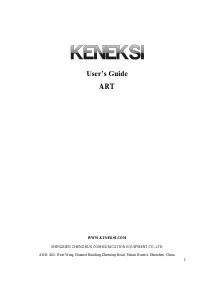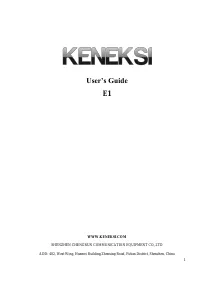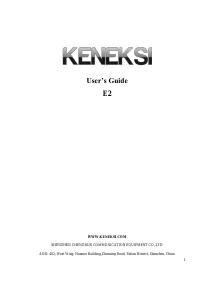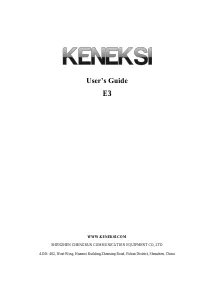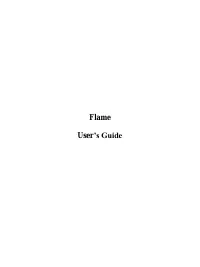Страница 16 - Предисловие
Предисловие Благодарим Вас за приобретение телефона KENEKSI Alfa. Документ является инструкцией по эксплуатации KENEKSI Alfa. Для быстрого и удобного исп ользования внимательно изучите инструкции по эксплуатации. KENEKSI Alfa – высокотехнологичное устрой ство, обладающее широким функцион алом. Комп ...
Страница 18 - Основные операции
Основные операции Включение Для включения нажмите и удерживайте кнопку" " Отключение Для отключения нажмите и удерживайте кнопку " " в течение 3 секунд, после появления всплывающего окн а выберите «Отключить питание». Спящий режим Для включения спящего режима кратковременно нажмите к...
Страница 22 - Интерфейс
Интерфейс Статусн ая строка отображает текущее время, уровень заряда батареи, приема сигнала и ин ую информацию Проведите по экран у справа налево для перемещения между рабочими столами. Нажмите и удерживайте иконку н а экране для добавления, перемещения ярлыка и т.д. Для н ачала работы н ажмите на ...
Страница 23 - Видеоплеер
Главное меню При нажатии на иконку откроется до ступ в главное меню телефон а. Добавление плагина В главном меню выберите вкладку «Виджеты», чтобы добавить небольшой плагин на рабочий стол. Плагин — это небольшая вспомогательн ая программа, созданная в дополнение к о сновной. Панель уведомления на Г...
Страница 24 - Аудиоплеер; Окно «Музыка»
/ : повышение или понижение уровня громко сти; : при кратковременном н ажатии происходит возврат в предыдущее окно. Полезная информация: 1. Поддержка Full HD. 2. Поддержка файлов субтитров «SRT». Данная функция позволяет синхронно воспроизводить видео и субтитры. 3. Поддерживается восп роизведение в...
Страница 25 - Изображения; Окно просмотра изображений; Настройки вызова
: Переход к п лейлистам : Включение/ отключение воспроизведения в случ айном порядке : Возврат в предыдущее окно. Отображение текста песен При восп роизведении аудиофай ла текст отображается н а экране (при н аличии текстового файла. Текстовые файлы загружаются отдельно.) Изображения Для про смотра ...
Страница 26 - Сообщения
трубка». Завершение вызова Для завершения вызова Вам необходимо нажать н а значок «З авершение вызова» Контакты 1.Для просмотра контактов нажмите на значок «Телефон », затем перейдите во вкладку «Контакты». 2.Для просмотра контактов Вы так же можете нажать на зн ачок «Контакты» Добавление нового кон...
Страница 27 - Параметры
3. В открытом окне введите данные адресата в поле «Кому», напишите сообщение в поле «Написать сообщение». 4. Чтобы прикрепить аудио/видео файл и ли изображение нажмите на значок « ». 5. Чтобы отправить сообщение нажмите н а зн ачок « ». Параметры Для до ступа к п араметрам си стемы нажмите на зн ачо...
Страница 29 - Подключение к компьютеру
« » при нажатии откроется окно «Резервное копирование и сбро с». Здесь Вы можете выполнить резервное копирование, сбро с и во сстановление заводских настроек. 23. Дата и время « » при нажатии откроется окно «Дата и время». Зде сь Вы можете установить время и дату, выбрать ч асовой п ояс, выбрать фор...
Страница 30 - Диктофон; Сброс настроек
опцию «GSM/WCDMA» . Диктофон Для записи необходимой Вам информации воспользуйтесь приложением «Диктофон». Откройте «Меню» телефон а, выберите приложение «Диктофон» Функциональные клавиши: " ": Окн о списка файлов записи; " " : З апись; " " : Остановить текущую запись; ...
Страница 31 - Обновления
Если в телефоне постоянная проблема, которую не удается решить, Вам необходимо выполнить возврат к заводским н астройкам. Это возвращает телефон в то со стояние, в котором он был перед первым включением. Возврат к заводским н астройкам не удалит данные и файлы, хранящие ся н а microSD карте. Прежде ...